Slik fjerner du hurtigbufferen og historikk for midlertidige filer i IE 8

Så selv om det er litt sent, la oss gå foran og dekke detaljene for å tømme hurtigbuffer, historie og informasjonskapsler fra IE8.
Slik fjerner du temp. Internett-filer, informasjonskapsler, nettstedshistorie og passord
Det er bra å lagre alle disse dataene på datamaskinen dinting i de fleste tilfeller. Det kan forbedre ytelsen / surfehastigheten på websiden og også forhindre at du trenger å skrive det samme om og om igjen. Imidlertid er det mange grunner til at du kanskje ikke vil at denne typen data flyter rundt på PCen din eller kanskje en PUBLIKK PC. Med det i tankene, la oss se på HVORDAN og HVA du kan slette fra Internet 8-innstillingene.
Trinn 1
Klikk Sikkerhet og deretter Klikk Slett nettleserhistorikk. Du kan også bruke hurtigtastene Ctrl + Shift + Del
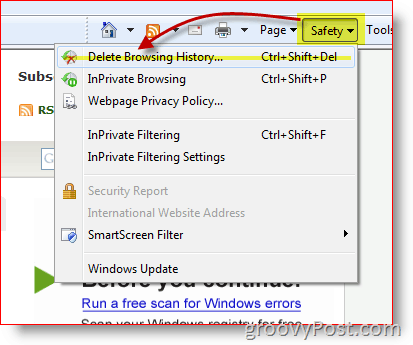
Steg 2
Merk av i boksene for dataene du vil fjerne. LES nøye og klikk deretter på Slett
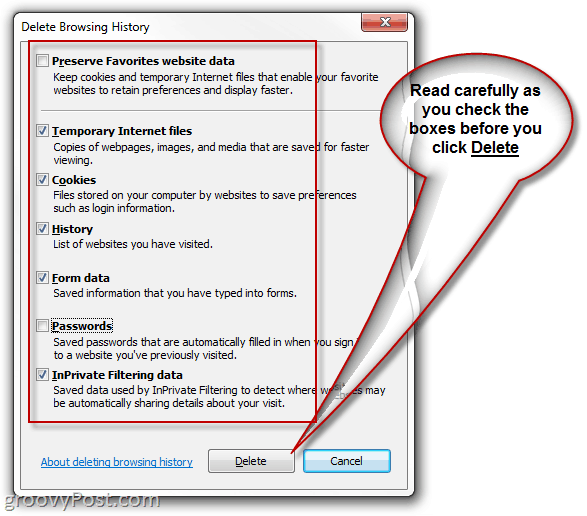
Du bør lukke IE etter at du har gjort rydding av informasjonskapsler, hurtigbuffer og historikk for å fjerne alt som fremdeles kan være i minnet. Her er noen tilleggsnotater fra IE Team om å tømme nettleserhistorikken:
Merknader
- Du må lukke Internet Explorer når du er ferdig med å tømme informasjonskapsler som fremdeles er i minnet fra den nåværende nettlesingsøkten. Denne handlingen er spesielt viktig når du bruker en offentlig datamaskin.
- Hvis du sletter nettleserloggen, slettes ikke listen over favoritter eller abonnerte feeder.
- Du kan bruke Internet Explorers InPrivate-surfefunksjon for å unngå å forlate en historie mens du surfer på nettet.
Slipp spørsmål eller kommentarer i kommentarene nedenfor eller i forumet!










Legg igjen en kommentar